Notifica que pagaste tus pedidos.
Carga de comprobante manualmente
Para agregar un comprobante de pago a una orden
Dentro de cada orden, encontrarás una pestaña con el nombre Documentos y Comprobantes, da clic a Agregar nuevo documento o comprobante.
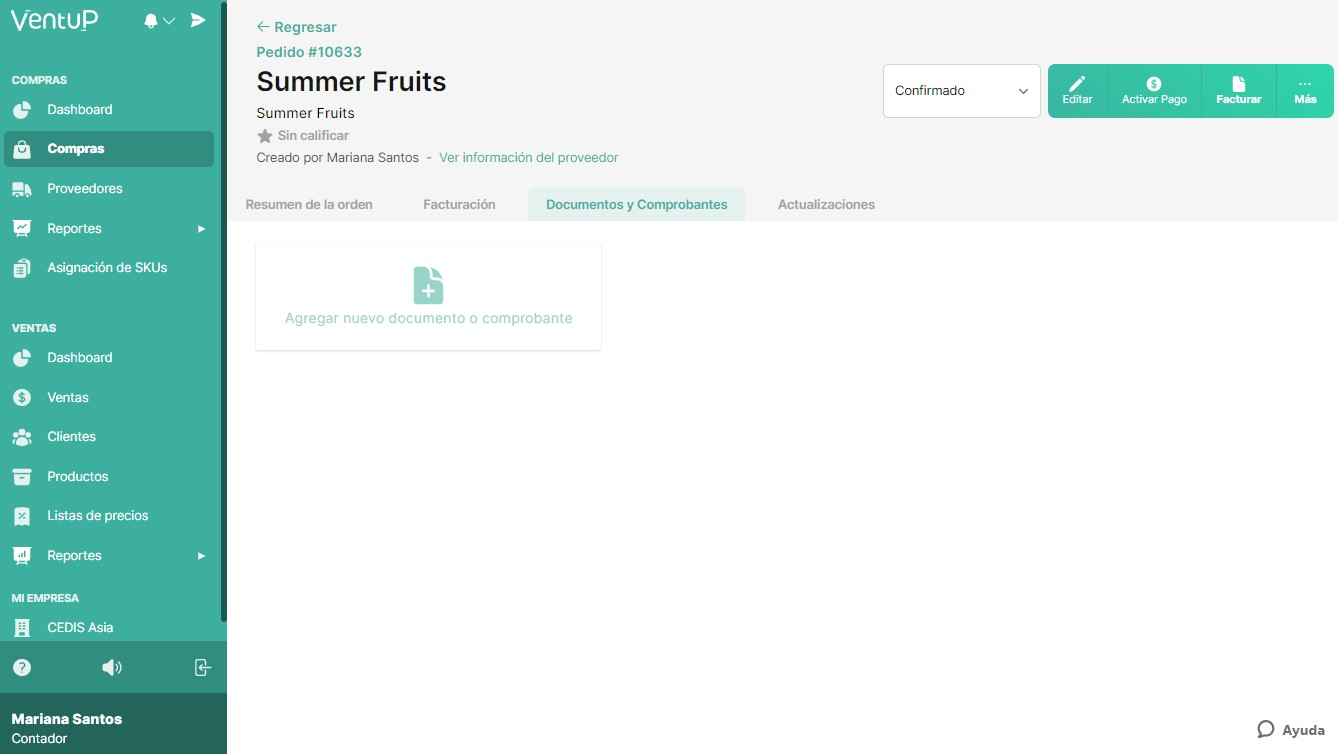
Selecciona el tipo de archivo que cargarás: Comprobante de Pago, el monto del pago y adjunta el archivo que corresponde al pago de esa orden.
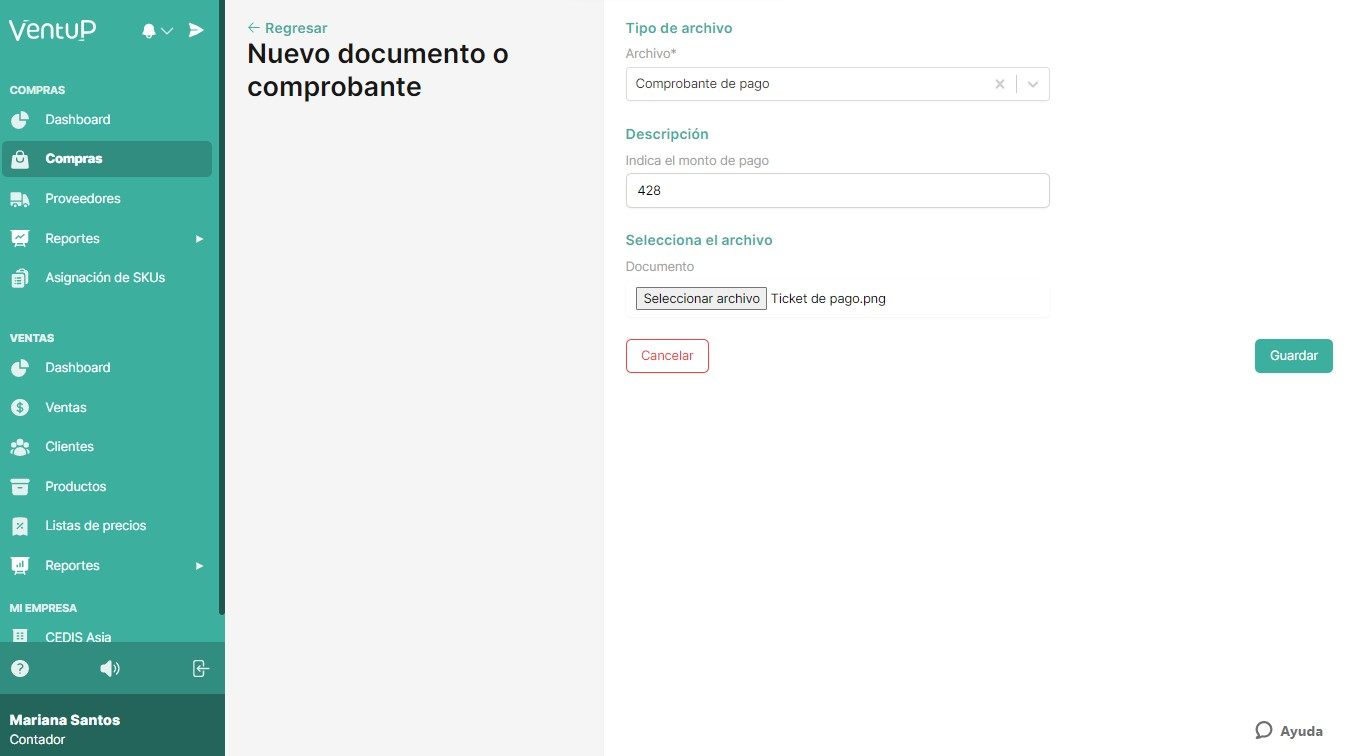
Para finalizar, da clic en Guardar.
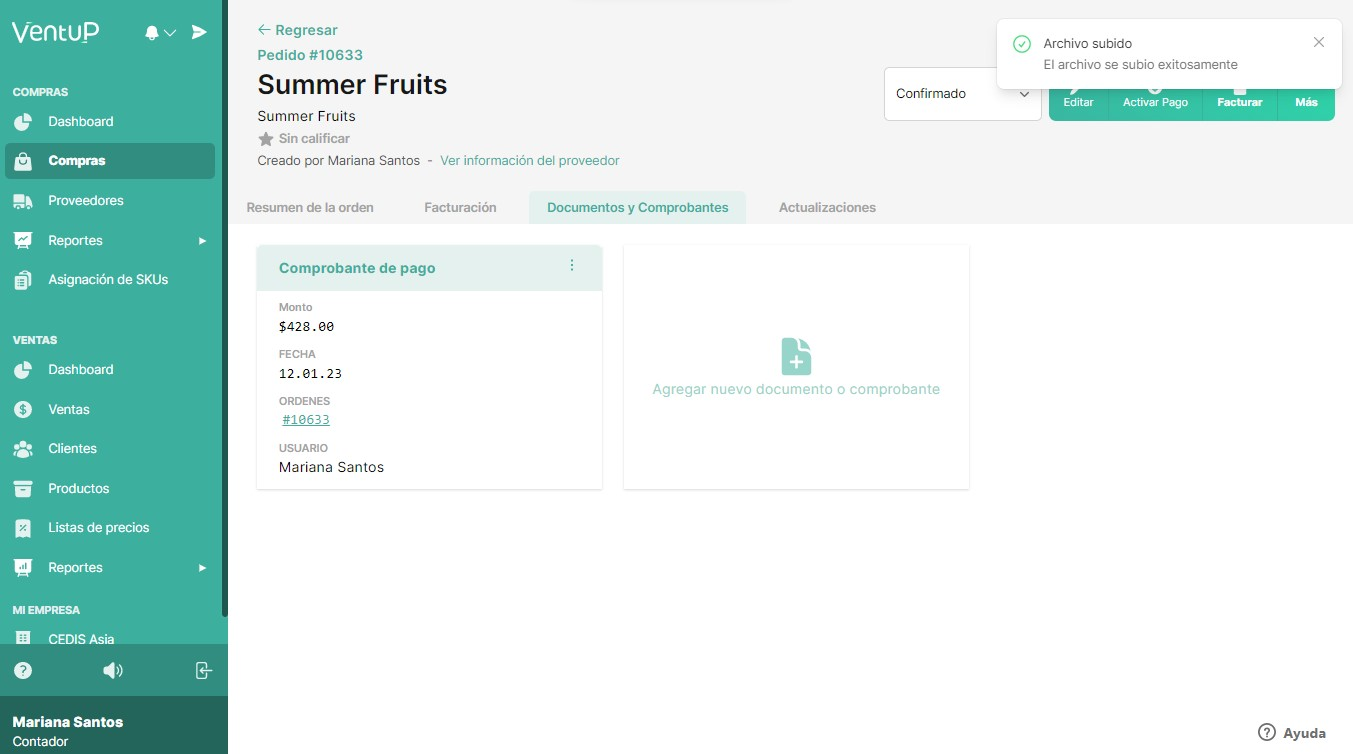
Los detalles que muestra son: monto, fecha de carga del archivo, a qué órdenes corresponde y el usuario quién cargó el comprobante.
Cualquier usuario puede descargar o eliminar el archivo, al dar clic en los 3 puntitos.
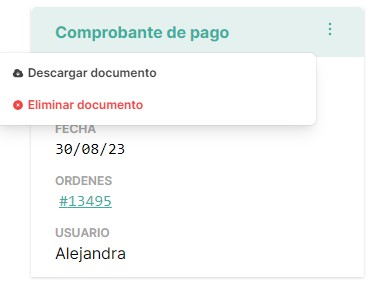
Para agregar un comprobante de pago para varias órdenes
En el apartado compras, para habilitar el menú azul da clic en cualquier casilla en blanco situada a un lado del ID de la orden, selecciona las órdenes a las que deseas cargar el comprobante, luego da clic en el botón: Más acciones y luego Subir documento.
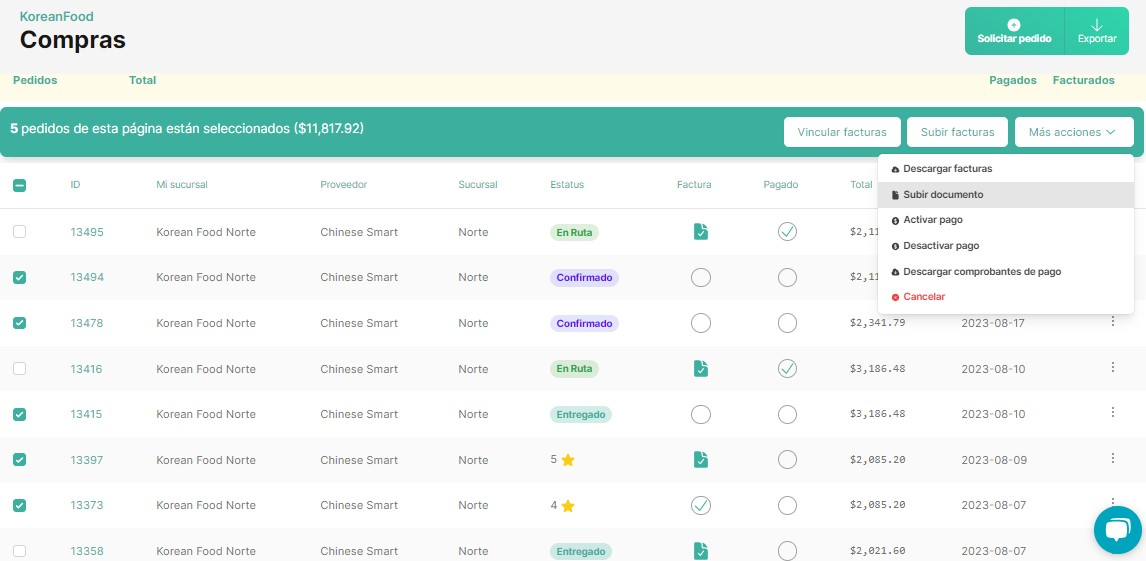
Ahora confirma que deseas subir el documento.
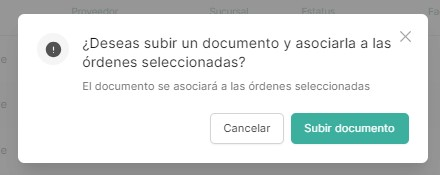
Ingresa el monto que se pagó y busca el archivo en tu dispositivo.
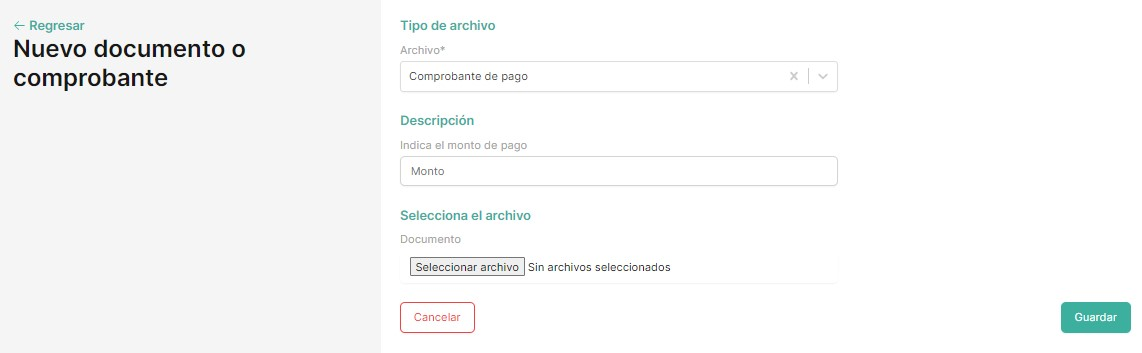
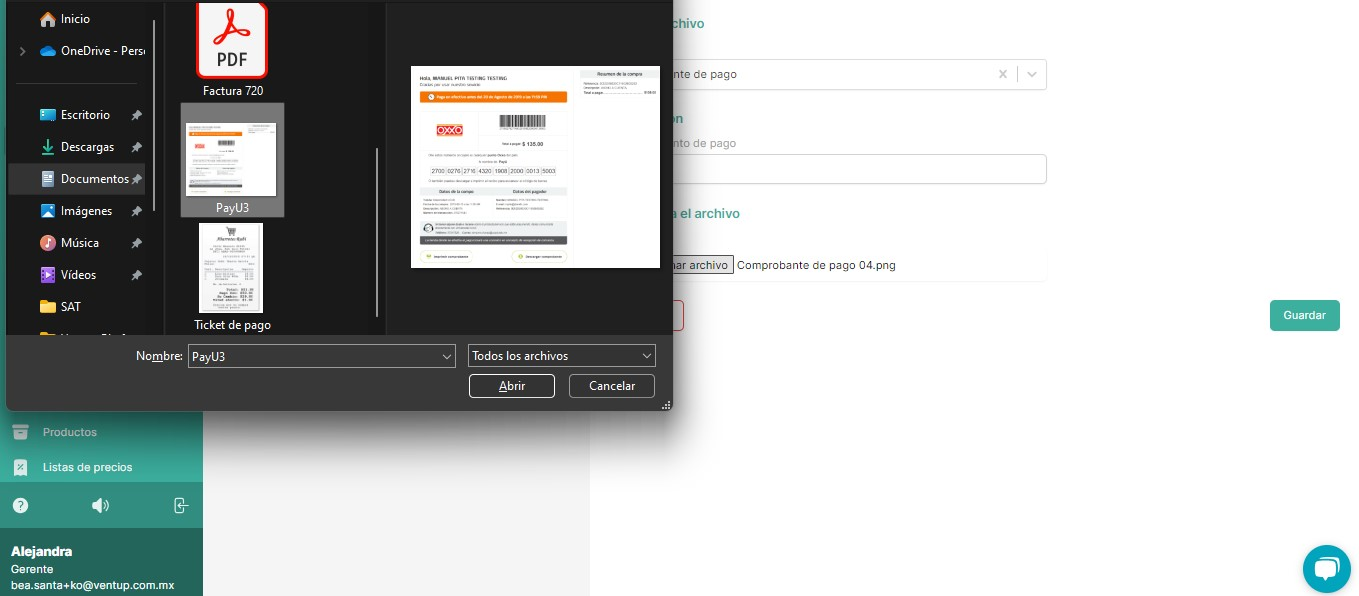
Da clic en Guardar.
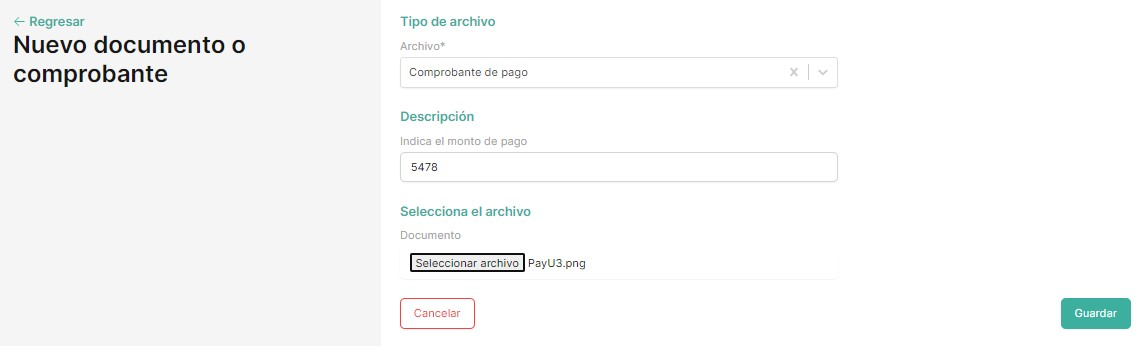
Se mostrará una notificación que se subió el archivo.

Al entrar a la pestaña de Documentos y Comprobantes de cualquiera de las órdenes seleccionadas previamente mostrará en el detalle que tiene más de una orden.
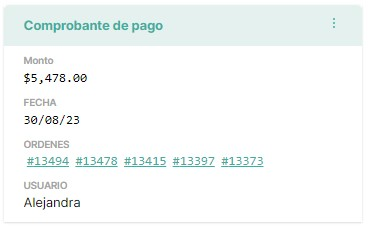
Comprobante de pago por Ventup Wallet
Cuando realizas un pago por medio de Ventup Wallet, además de ver el comprobante en ese movimiento, también este comprobante se adjunta a la orden pagada, por lo que solo tendrás que entrar a la orden, ir a la pestaña Documentos y comprobantes.
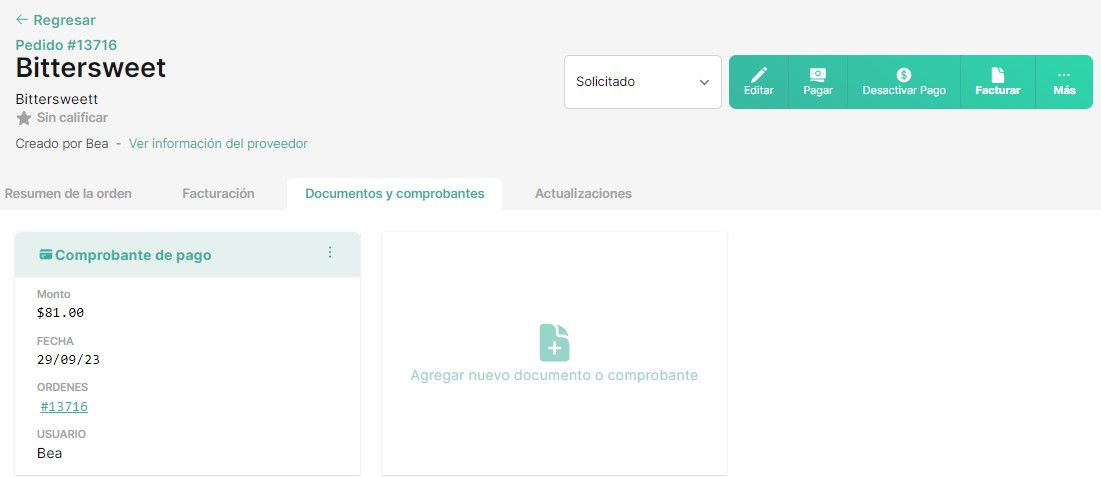
Puedes descargarlo al dar clic en los 3 puntitos.
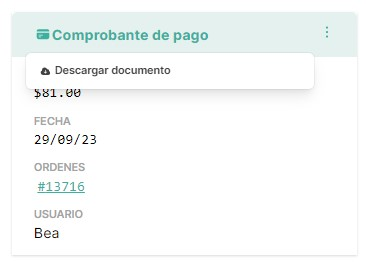
Pedido Pagado
Para marcar el pedido como pagado de forma manual, da clic al botón Activar Pago ubicado en la parte superior derecha de la pantalla de la orden.

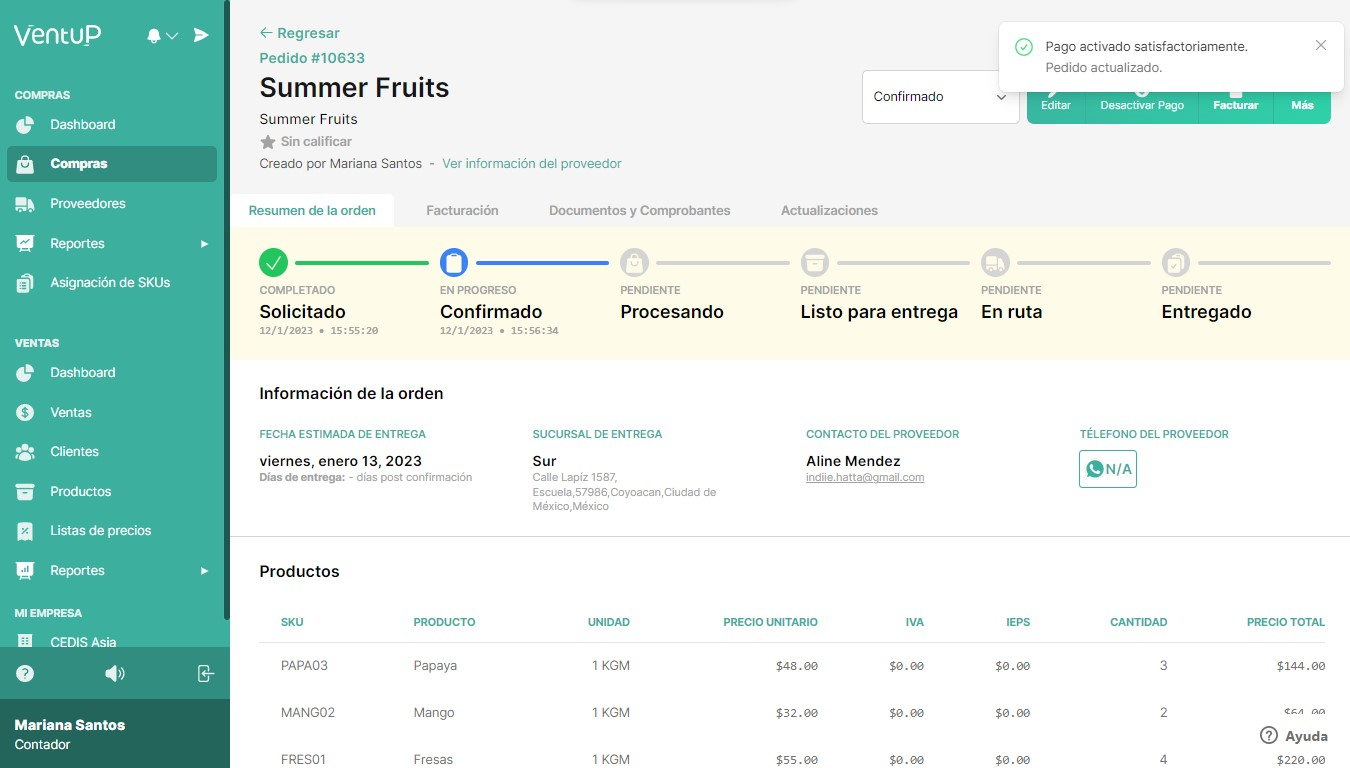
En la lista general dentro del apartado Compras, aparecerá marcada como pagada, con el icono de una paloma de color azul.
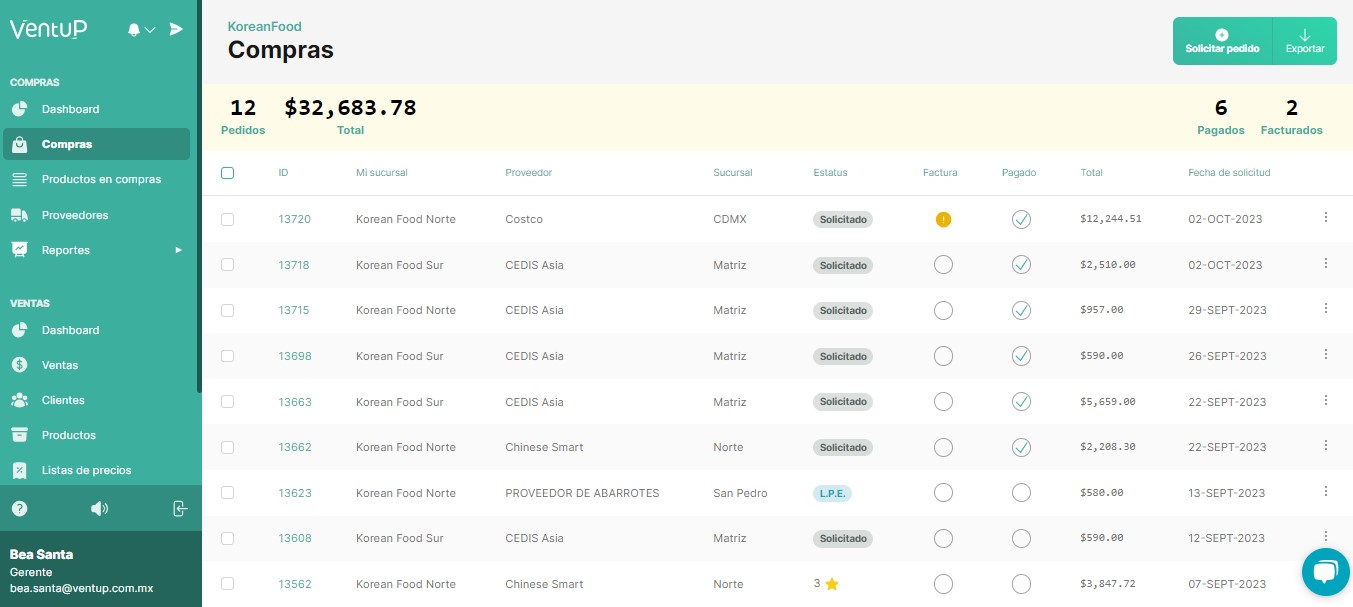
Podrás marcar varias órdenes como pagadas, para habilitar el menú azul da clic en cualquier casilla en blanco situada a un lado del ID de la orden y luego clic en Más acciones y seleccionar: Activar Pago.
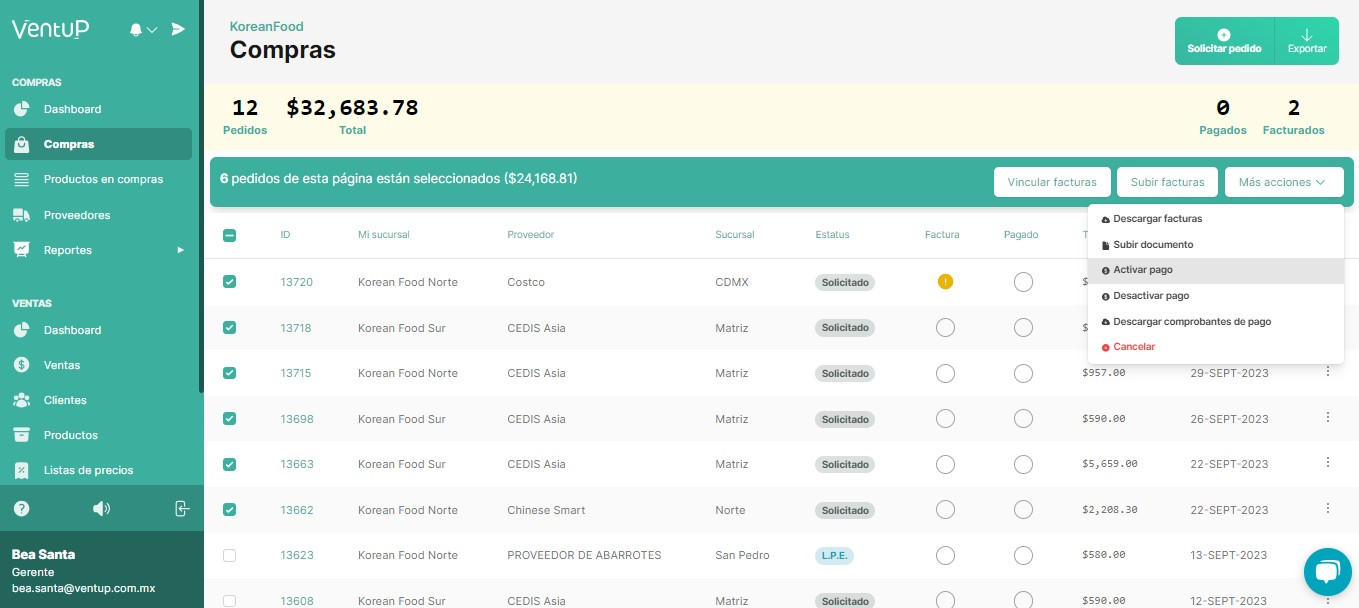
Debes confirmar que quieres cargar ese documento para el número de órdenes seleccionadas.
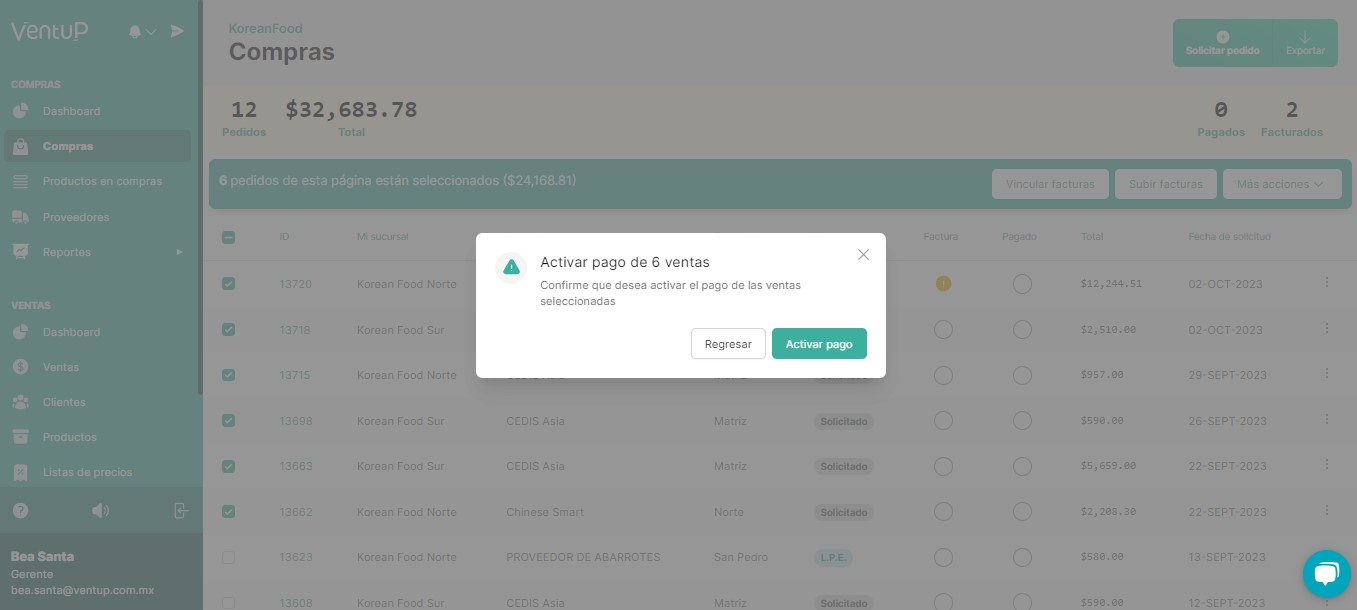
Mostrará una notificación con Pagos actualizados y en la lista se verán las palomitas de color azul.
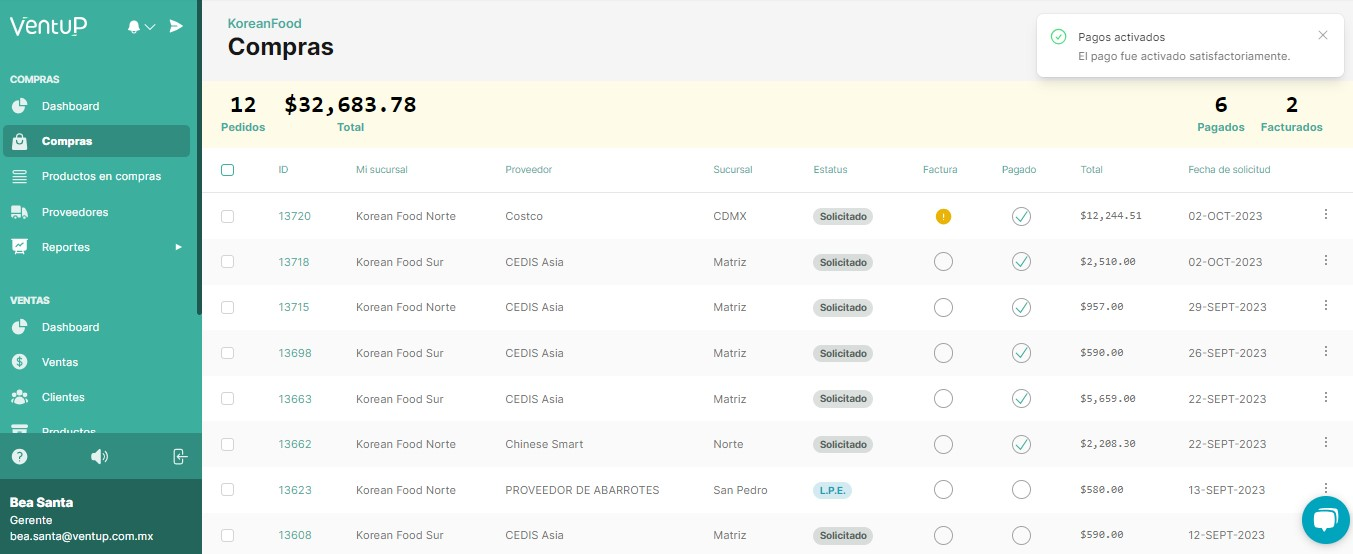
Cuando un pedido se paga por medio de Ventup Wallet en la lista de compras o ventas aparecerá un icono de una tarjeta de crédito.
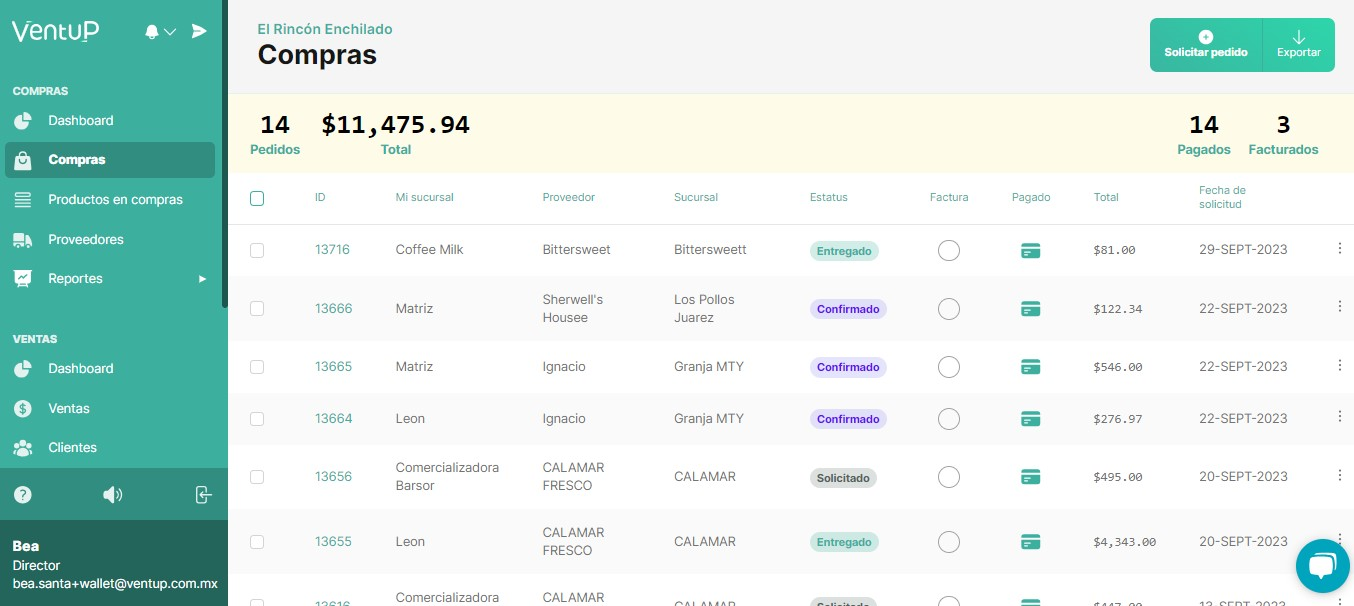
Si necesitas ayuda, contacta a uno de nuestros asesores en el chat de ayuda.
.png?height=120&name=image%20(21).png)